
참고 : 스크린 세이버 아래의 일부 사용자는 바탕 화면의 배경 화면 (배경)을 이해합니다. 바탕 화면의 배경을 변경하는 데 관심이 있으시면 바탕 화면을 마우스 오른쪽 버튼으로 클릭하고 개인 설정 메뉴 항목을 선택한 다음 "사진"메뉴 옵션을 설치하고 벽지로 사용할 이미지를 지정합니다.
Windows 10 화면 보호기 변경
Windows 10 스크린 세이버 설정을 입력하려면 여러 경로가 있습니다. 가장 쉽게 사용하는 것은 작업 표시 줄 검색에서 "스크린 세이버"라는 단어를 입력하는 것입니다 (최신 버전의 Windows 10의 최신 버전에서는 없지만 매개 변수에서 검색을 사용하는 경우 원하는 결과).
또 다른 옵션 - 제어판 (검색 "제어판")으로 이동하십시오.) - 검색에서 "스크린 세이버"를 소개합니다.
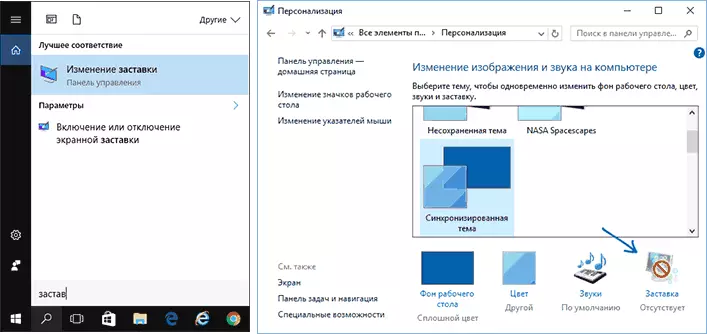
세 번째 방법 스크린 세이버 매개 변수를 열려면 - 키보드의 Win + R 키를 누르고 입력하십시오.
Control Desk.cpl, @ 스크린 세이버이전 버전의 Windows에있는 온 스크린 스크린 세이버 매개 변수의 동일한 창이 표시됩니다. 여기에서는 설치된 화면 스크린 세이버 중 하나를 선택하고 매개 변수를 설정하고 시작할 시간을 설정할 수 있습니다.
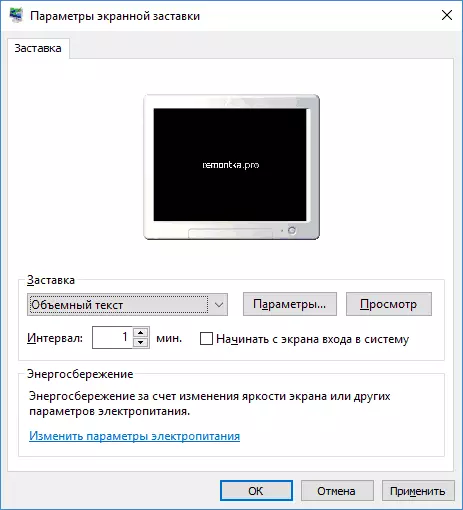
참고 : 기본적으로 Windows 10은 비활성 시간 후에 화면을 종료하도록 설정됩니다. 화면을 사용하지 않도록 설정하고 화면 보호기가 나타나면 동일한 화면 보호기 설정 창에서 "전원 설정 변경"을 클릭하고 다음 창에서 "사용 안 함 연결 끊기 설정"을 선택하십시오.
스크린 세이버를 다운로드하는 방법
Windows 10 용 스크린 세이버는 이전 버전의 OS와 동일한 파일과 동일한 파일입니다. 따라서, 이전 시스템 (XP, 7, 8)의 모든 스크린 세이버도 작동해야합니다. 스크린 세이버는 C : \ Windows \ System32 \ 폴더에 있습니다. 그곳에 있고 설치 프로그램이없는 스크린 세이버를 복사해야합니다.
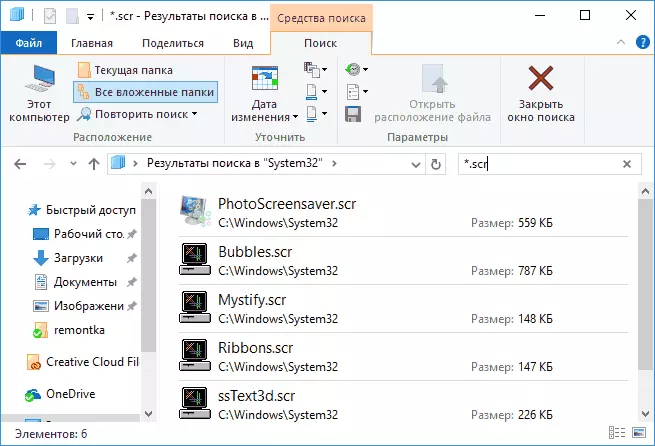
나는 다운로드를 위해 특정 사이트를 부르지 않을 것이지만 인터넷에서 학대 받고 쉽게 위치 할 수 있습니다. 그리고 스크린 세이버는 문제가되지 않아야합니다. .SCR 파일 만 있으면, .SCR 파일 만 있으면 System32로 복사 한 다음 다음에 스크린 세이버 매개 변수 창을 열면 새 화면 보호기가 나타납니다.
매우 중요: 화면 스크린 세이버 .scr 파일은 정기적 인 Windows 프로그램 (즉, 실제로 .exe 파일이 .exe 파일의 .exe 파일이 동일한 것)이 있으며, 일부 추가 기능 (통합, 설정 매개 변수, 스크린 세이버 종료). 즉, 이러한 파일은 악의적 인 기능과 실제로 현실적으로, 화면 보호기의 Guise 아래의 일부 사이트에서 바이러스를 다운로드 할 수 있습니다. 할 일 : System32에 복사하기 전에 파일을 다운로드하거나 두 번의 마우스 클릭을 실행하거나 Virustotal.com 서비스의 도움으로 확인하고 바이러스 백신이 고려하지 않는지 확인하십시오.
